Você olha para a hora, data, dia e mês na tela de bloqueio do iPhone várias vezes ao dia. Portanto, estilizá-lo com sua cor e fonte favoritas ajudará bastante na personalização do seu iPhone.
Neste post, mostraremos como alterar a cor, a fonte e até mesmo o script do relógio na tela de bloqueio do seu iPhone no iOS 16.

Personalize como a hora e a data aparecem na tela de bloqueio do iPhone
1) Ative seu iPhone e certifique-se de que está desbloqueado. Depois disso, toque e segure a tela de bloqueio para entrar no modo de edição.
2) Agora, toque em Personalizar.
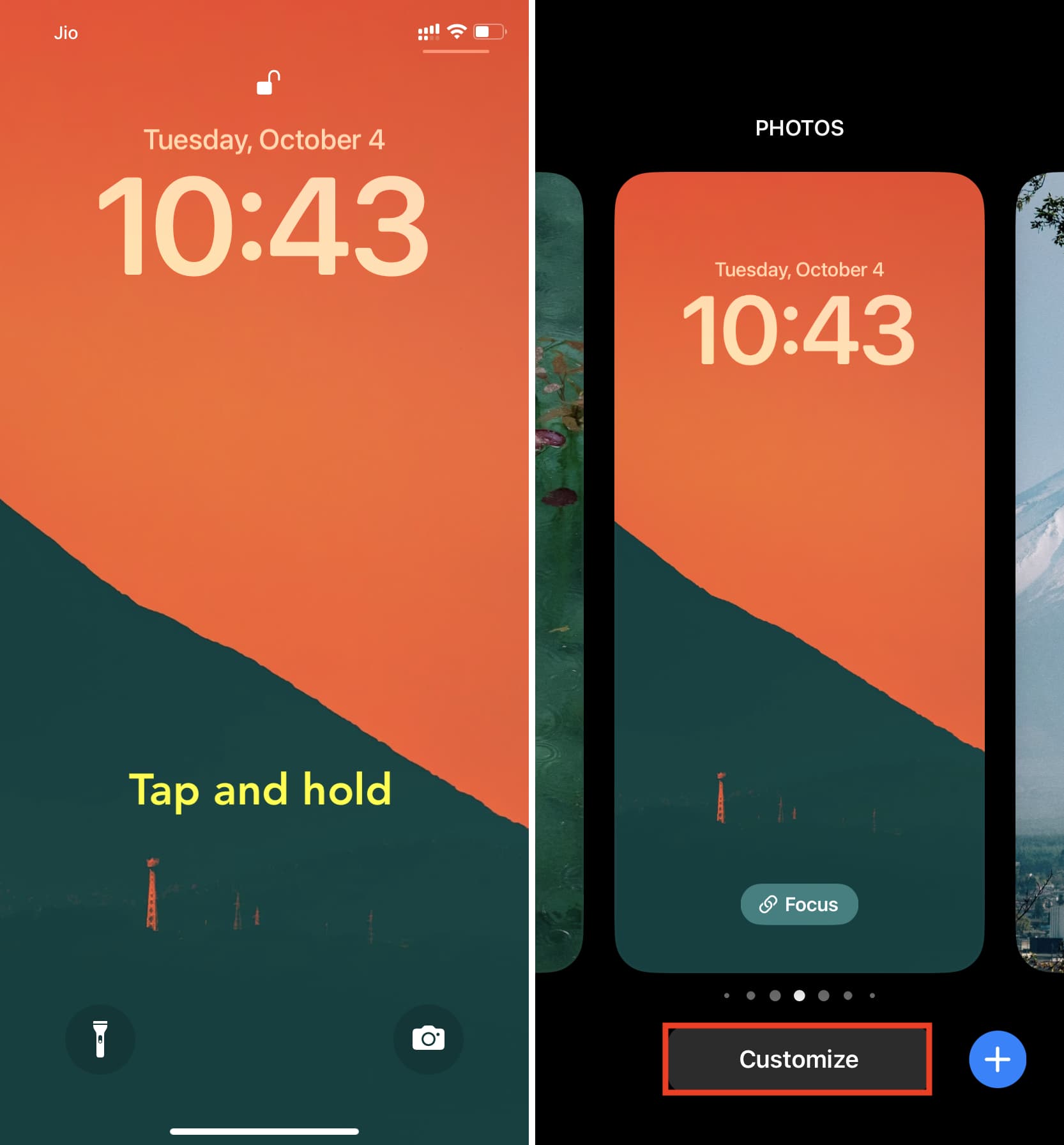
3) Toque na área do relógio e um painel Fonte e cor deslizará para cima na parte inferior da tela.
4) Escolha um estilo de fonte diferente.
Você também pode tocar no botão do globo para ver fontes de diferentes scripts. Por exemplo, você pode escolher entre árabe (mais comum em todo o mundo), Árabe índico (usado nas regiões a leste do mundo árabe como Egito, Emirados Árabes Unidos, Omã, etc.), ou Devanagari (significando a escrita da cidade divina, usada na Índia e áreas adjacentes.)
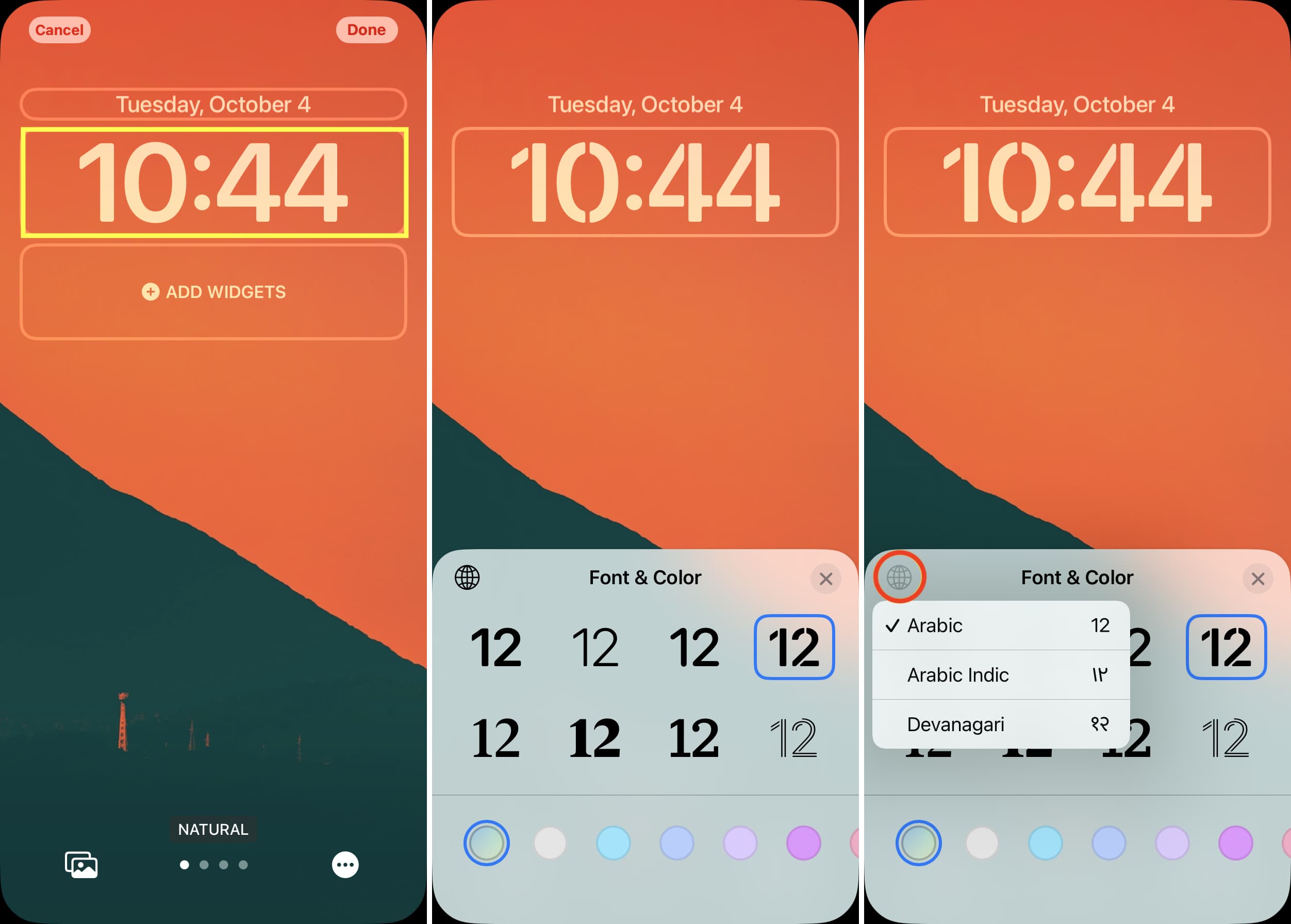
Observação: você só pode ajustar a fonte do relógio. A fonte do dia, mês e data não pode ser alterada.
5) Depois que você terminar de selecionar o tipo de fonte, podemos mudar nossa atenção para a cor. Seu iPhone leva em consideração a aparência do seu papel de parede e define automaticamente a aparência do relógio para a cor que achar melhor. Mas você pode usar um tom diferente selecionando o ponto colorido desejado e ajustando sua saturação usando o controle deslizante.
Para escolher entre milhões de cores, deslize para a esquerda até o final e toque no último ponto. A partir daqui, você pode usar as várias opções para definir a cor perfeita que deseja. Uma ferramenta super útil aqui é o seletor de cores. Toque no ícone no canto superior esquerdo e arraste o seletor sobre uma parte do papel de parede. Ele reconhecerá essa cor e a definirá como a cor do relógio.
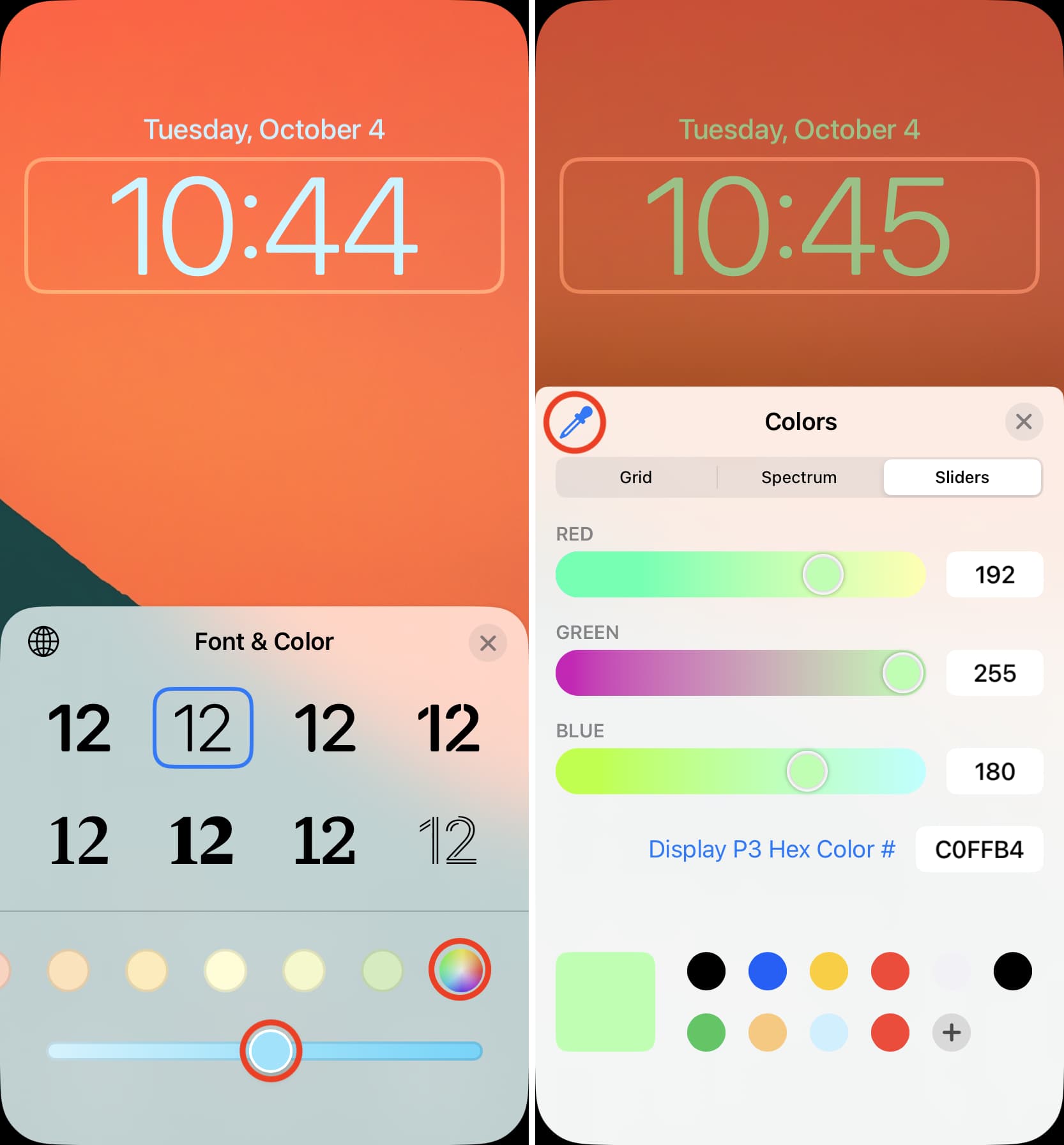
Observação: a cor escolhida para o relógio também se aplica ao dia, mês e indicador de data que fica acima da hora.
6) Com tudo pronto, toque em X > Concluído > Definir como par de papéis de parede.
Você alterou com sucesso a cor, a fonte e o estilo do relógio na tela de bloqueio do iPhone. Para fazer revisões adicionais, siga os mesmos passos mencionados acima. E se você adicionou várias telas de bloqueio, pode personalizar o estilo do relógio para todas elas.
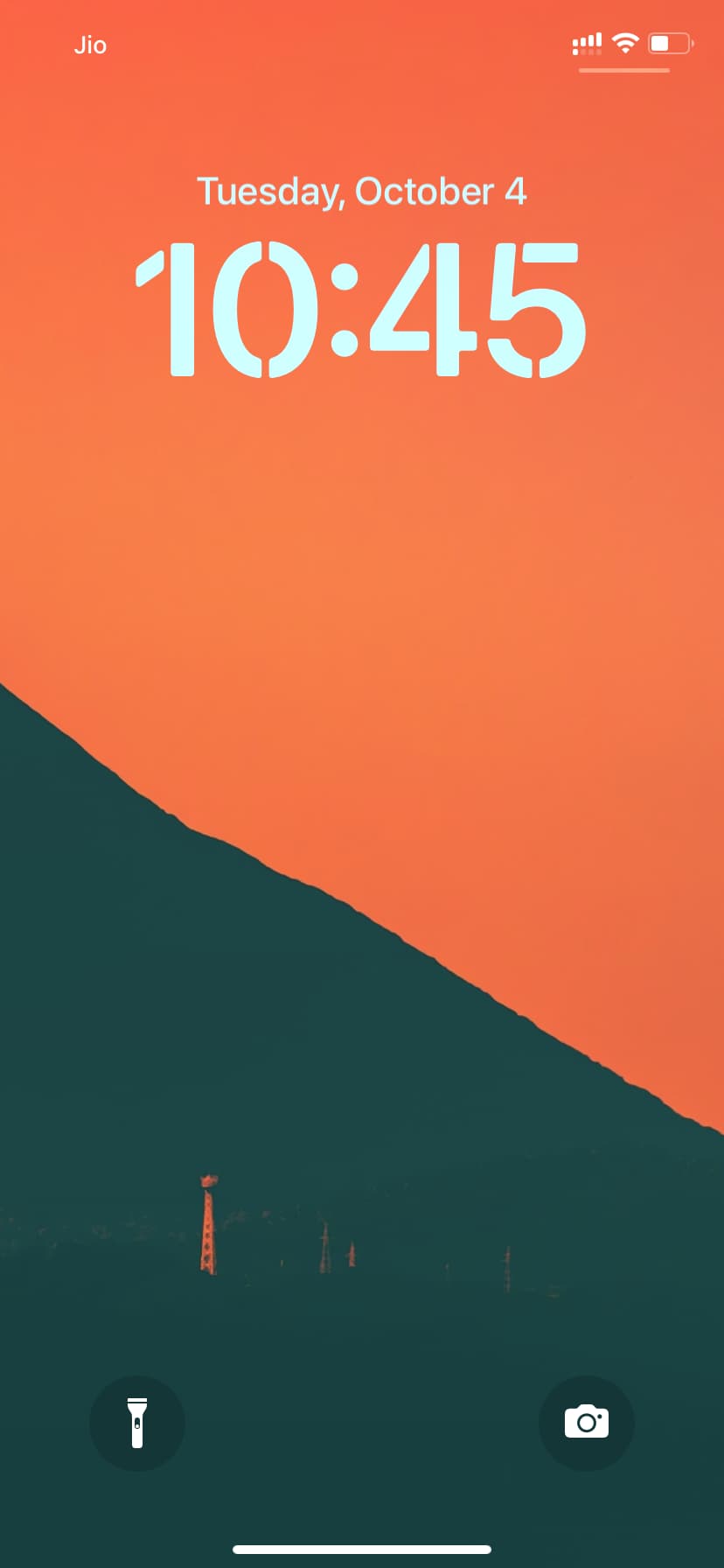
Dicas para a tela de bloqueio do seu iPhone: